Atualizado em October 2024: Pare de receber mensagens de erro que tornam seu sistema mais lento, utilizando nossa ferramenta de otimização. Faça o download agora neste link aqui.
- Faça o download e instale a ferramenta de reparo aqui..
- Deixe o software escanear seu computador.
- A ferramenta irá então reparar seu computador.
Se você achar que o
Mostrar aplicações mais usadas
está desativada ou acinzentada no Windows 10 v1703, então existe uma correção simples que pode ajudá-lo a resolver esse problema.
Tabela de Conteúdos
Mostrar que a configuração dos aplicativos mais usados está acinzentada
Atualizado: outubro 2024.
Recomendamos que você tente usar esta nova ferramenta. Ele corrige uma ampla gama de erros do computador, bem como proteger contra coisas como perda de arquivos, malware, falhas de hardware e otimiza o seu PC para o máximo desempenho. Ele corrigiu o nosso PC mais rápido do que fazer isso manualmente:
- Etapa 1: download da ferramenta do reparo & do optimizer do PC (Windows 10, 8, 7, XP, Vista - certificado ouro de Microsoft).
- Etapa 2: Clique em Iniciar Scan para encontrar problemas no registro do Windows que possam estar causando problemas no PC.
- Clique em Reparar tudo para corrigir todos os problemas
O
Mostrar mais aplicativos usados
quando ativada exibe a lista de Mais Usados no menu Iniciar. Esta definição está disponível aqui – Definições > Personalização > Painel Iniciar. Se você desativar esta configuração, esta lista não será exibida no menu Iniciar.
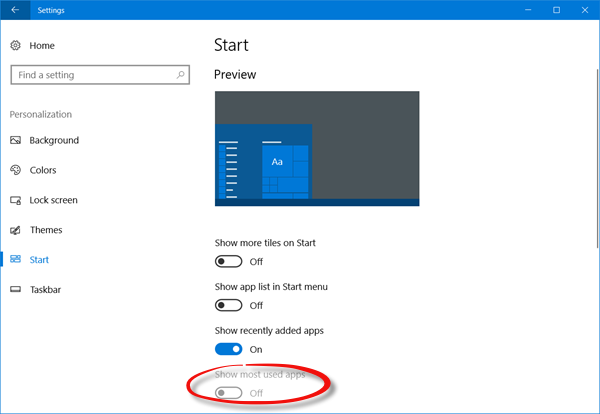
Alguns usuários relataram que encontraram essa configuração desabilitada. Se você achar que esta configuração Mostrar a maioria dos aplicativos usados está cinza, aqui está o que você precisa fazer para corrigir o problema.
Imprensa
Win+I
para abrir o Windows 10 Definições e seleccionar
Privacidade
e depois clique no botão
Geral
link.
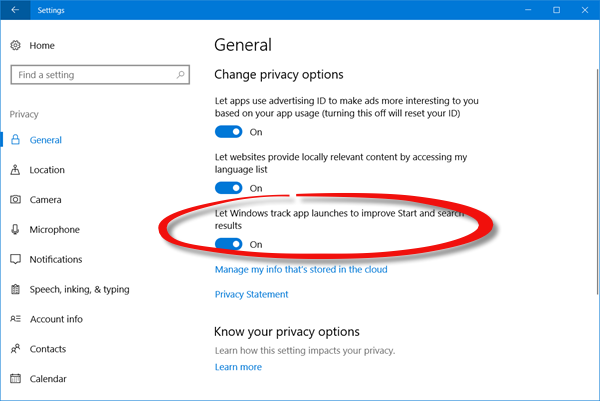
Você verá um
Deixe o Windows rastrear lançamentos de aplicativos para melhorar Start e resultado da pesquisa
configuração. Certifique-se de que esta definição está definida para
On
posição.
Agora volte e verifique o
Mostrar aplicações mais usadas
configuração. Você verá que ela foi ativada.
É tudo o que há para fazer! Espero que isto o ajude a resolver o problema!
Há uma série de novas configurações disponíveis no Windows 10 v1703 Settings. Você pode querer dar uma olhada nelas agora.
RECOMENDADO: Clique aqui para solucionar erros do Windows e otimizar o desempenho do sistema
O autor, Caua, adora usar seus talentos aprendidos para escrever software como um hobby. Ele também gosta de brincar com o Photoshop e é um apaixonado por Windows, Software, Gadgets & Tech. Lee estudou Visual Basic, C+++ e Networking.
